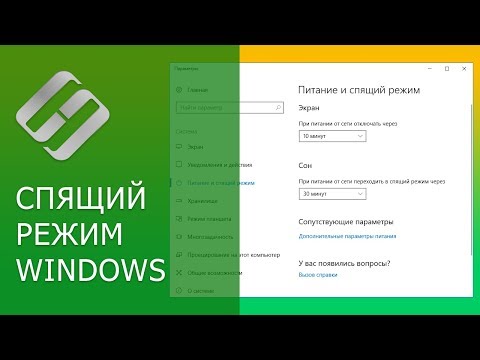
Зміст
Asus - це комп'ютерна компанія, яка виробляє такі компоненти, як материнські плати і відеокарти для різних типів ноутбуків і настільних комп'ютерів. Крім того, Asus також виробляє власну лінію ноутбуків. Як і багато хто з них, ноутбуки Asus переходять у режим очікування, якщо кришка закрита або якщо ви встановили це після певного простою. Зрештою, ноутбук може заблокувати в цьому режимі через механічну проблему з механізмом кришки або заблокованою операційною системою.
Інструкції

-
Переконайтеся, що блок живлення комп'ютера підключений до роз'єму живлення або штепселя. Іноді ноутбук залишатиметься в режимі очікування, якщо заряд акумулятора надто низький.
-
Відкрийте кришку ноутбука і зачекайте кілька секунд. Якщо екран все ще порожній, натисніть будь-яку клавішу або торкніться сенсорної панелі або миші. Якщо комп'ютер залишається в режимі очікування, перейдіть до третього кроку.
-
Закрийте кришку ноутбука. Зачекайте кілька секунд і знову відкрийте. Обов'язково відкрийте кришку повністю. Подивіться навколо або під петлями для невеликої кнопки. Деякі ноутбуки Asus мають цю кнопку, яка піднімається, коли кришка піднята, сигналізуючи про включення дисплея. Натисніть і відпустіть. Якщо ваша Asus не має цієї кнопки, або якщо це не вирішить проблему, перейдіть до кроку 4. t
-
Перевірте засувку кришки ноутбука. Деякі моделі Asus мають засувку на передній частині сенсорної панелі, яка ковзає у отвір у верхній частині кришки. Відкрийте і перевірте наявність бруду всередині або відкриття. Перемістіть замок і назад, щоб перевірити, що він не застряг.Якщо це не вирішить проблему, перейдіть до кроку 5.
-
Знайдіть кнопку живлення у верхньому правому куті над клавіатурою. Утримуйте кнопку протягом однієї хвилини, доки не почуєте звуковий сигнал або не почуєте, що жорсткий диск почне працювати знову. Це дозволить перезавантажити комп'ютер і вивести його з режиму очікування.
Повідомлення
- Зверніть увагу, що перезавантаження комп'ютера під час утримання кнопки живлення може призвести до втрати незбережених вакансій або файлів.